Как зайти в настройки ps4 без телевизора
Обновлено: 05.05.2024
Что нужно, чтобы поиграть на современной консоли, например, Сони Плейстейшен 4 ? Разумеется, телевизор для подключения. Однако бывает так, что он временно недоступен или занят, а поиграть хочется. Есть альтернативное решение. Например, использовать портативную приставку PS Vita для удаленного подключения и передачи сигнала. А если у вас ее нет? Не переживайте, ведь можно реализовать подобный функционал с помощью смартфона. Используя специальное ПО, вы можете как подключить телефон к Сони Плейстейшен 4, так и полноценно играть.
Подключение смартфона к PS4
Для процедуры вам нужен современный телефон, желательно с большим экраном, чтобы было удобно играть. Далее процедура будет состоять из следующих шагов:
- подключите консоль и телефон к одной Wi-Fi сети (конечно же, можно и к разным, например, если вы не дома, но тогда качество связи может ухудшиться);
- установите на Андроид специальное приложение для удаленной игры – PS4 Remote Play, его можно скачать из магазина Play Market от Google;
- запустите программу и подключите смартфон к консоли PS4;
- произведите настройки согласно инструкциям на экране;
- завершите соединение телефона с приставкой.
На этом завершается подключение. Теперь вы сможете транслировать видео с консоли на смартфон без необходимости использовать телевизор.
Настройка управления PS4
Далее необходимо настроить управление на смартфоне. Для этого выполните следующие действия
- зарегистрируйте телефон в системе, а затем контроллер – в смартфоне (все через меню приложения);
- подключите свой аккаунт Playstation Network;
- подключите смартфон к контроллеру (по Bluetooth);
- зажмите на геймпаде кнопки PS и Share, пока светодиод не замигает белым цветом.
Готово. Вы можете, используя контроллер и смартфон, играть удаленно в свою приставку. Теперь вы знаете, как подключить телефон к Плейстейшен 4. Функция крайне полезная и может выручить вас в самые разные моменты. Но чтобы она работала корректно, нужно позаботиться о нескольких вещах:
- Wi-Fi роутер должен быть достаточно мощным, чтобы обеспечить хороший сигнал на большом расстоянии;
- используйте современный смартфон с высокой производительностью, чтобы избежать задержки;
- помните, что качество картинки может быть хуже из-за сжатия;
- старайтесь далеко не отходить от консоли, чтобы не ухудшить качество сигнала.
Узнайте, как транслировать потоковое видео PlayStation Video с мобильного устройства на медиаплеер Chromecast.
Воспроизведение потокового видео с приложения PlayStation Video на телевизор – самый современный способ наслаждаться материалами PlayStation Video в гостиной или в дороге. Используя новое приложение PlayStation Video и медиаплеер Chromecast либо телевизор с поддержкой Chromecast, вы сможете транслировать видео с мобильного устройства и даже использовать свой телефон как пульт управления.
Что мне понадобится для начала?
- Мобильное устройство, подключенное к сети Wi-Fi.
- Совместимый телевизор Smart TV или приемник Chromecast, подключенные к той же сети Wi-Fi.
- Последняя версия приложения PlayStation Video из Google Play или App Store.
Как транслировать видео с приложения PlayStation Video?
Чтобы начать трансляцию материалов PlayStation Video с мобильного устройства, откройте приложение PlayStation Video и нажмите кнопку Cast в правом верхнем углу экрана. Вы можете запустить трансляцию в приложении PlayStation Video несколькими способами:
Как управлять видеотрансляцией с телефона?
После того, как вы запустили видеотрансляцию в приложении PlayStation Video, на экране мобильного устройства появится кнопки пульта, позволяющие перематывать и останавливать видео, а также изменять громкость.
Куда можно обращаться при возникновении проблем?
За дополнительной информацией о возможностях Chromecast, техническими характеристиками и помощью в решении проблем обращайтесь на сайт поддержки Chromecast.
Приложение PS4 Remote Play позволяет пользователям получить доступ к играм на консолях PS4 для того, чтобы играть ее по беспроводному каналу через Интернет на портативном игровом устройстве PlayStation Vita. Но если у вас нет PlayStation Vita? Тогда вы все еще можете наслаждаться удаленный игрой с помощью смартфона на Android. Метод без проблем работает со смартфонами Sony, но применим к большому количеству и других устройств. Использование PlayStation 4 Remote Play на Android не отличается особой сложностью и каждый сможет запустить процесс в течение нескольких минут. Для удобства мы поделили инструкцию на две части.

Часть 1. Подключение PlayStation 4 Remote Play к Andro >Шаг 1. Подключите PS4 к сети.
Шаг 2. Скачайте мобильное приложение PS4 Remote Play.
Зайдите в Play Маркет на своем смартфоне и скачайте приложение PS4 Remote Play.
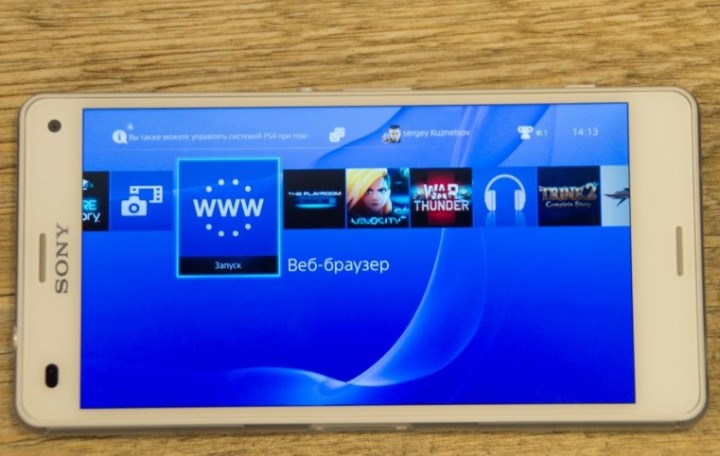
Шаг 3. Откройте приложение PS4 Remote Play и подключите смартфон к вашему PlayStation.
Нажмите на значок приложения на главном экране вашего Android смартфона и вы будете перенесены в настройки приложения. После этого нажмите на кнопку "Далее", отображаемый на экране настройки вместе с короткой заметкой о том, как подключить PS4 к нему. Соединение проходит по вводу кода, по которому консоль определяет смартфон. Приложение будет загружаться несколько секунд, и после этого оно отобразит запущенную на вашем PlayStation 4 игру. Для того, чтобы выйти из приложения, просто нажмите аппаратную кнопку Home на смартфоне и вы вернетесь на главный экран мобильного устройства.
Часть 2. Подключение беспроводного контроллера PlayStation к Remote Play
Шаг 1. Зарегистрируйте контроллер на устройстве.
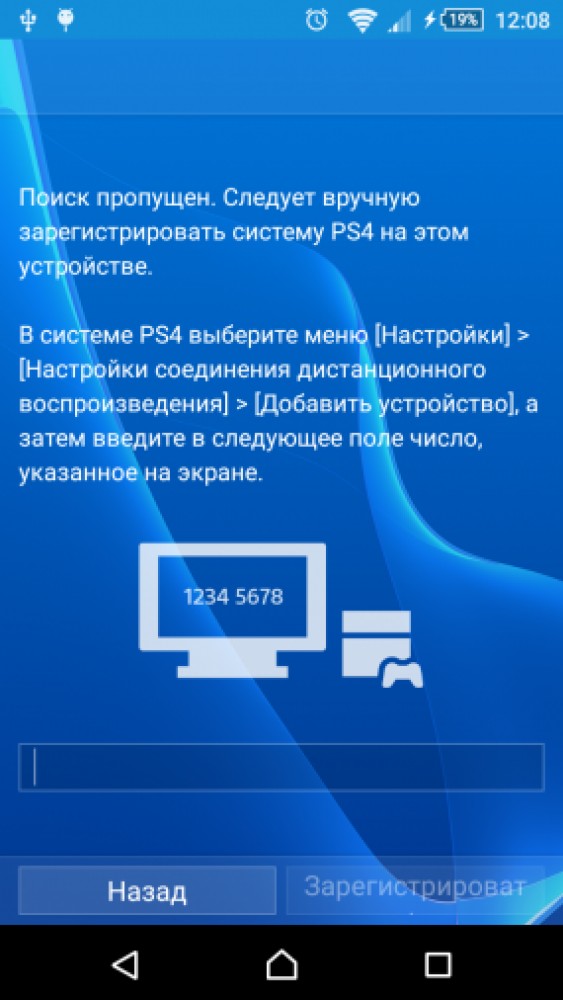
Шаг 2. Соедините смартфон с контроллером через Bluetooth.
Подключите смартфон к контроллеру PS4. Для этого прокрутите список устройств Bluetooth, отображаемых в нижней части меню Bluetooth вашего смартфона и выберите имя контроллера PlayStation, чтобы подключиться к нему. Чтобы отключить геймпад от консоли и отображения его в смартфоне, необходимо проделать действия, описанные в картинке ниже.
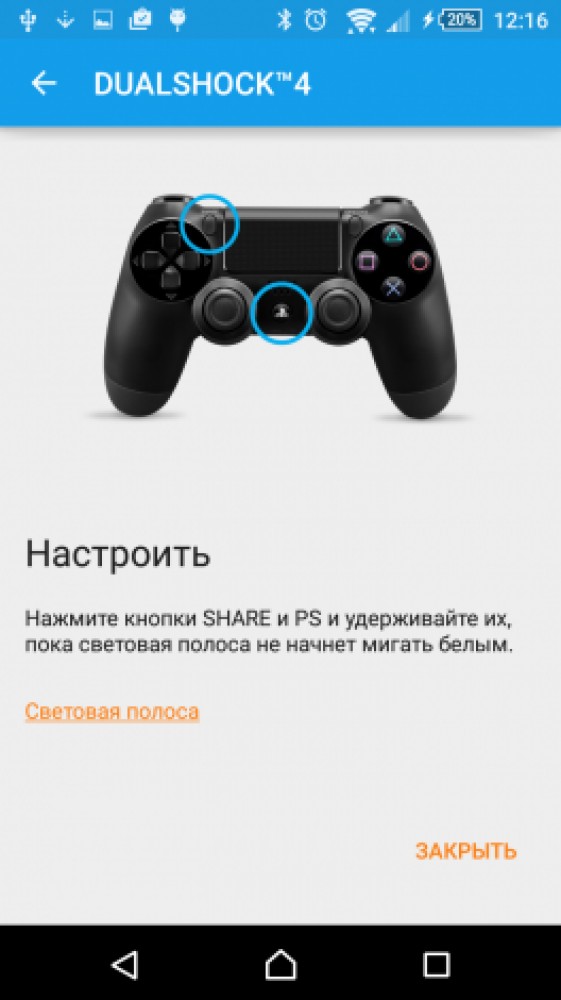
Шаг 3. Продолжите игру на PlayStation 4.
Читайте также:

